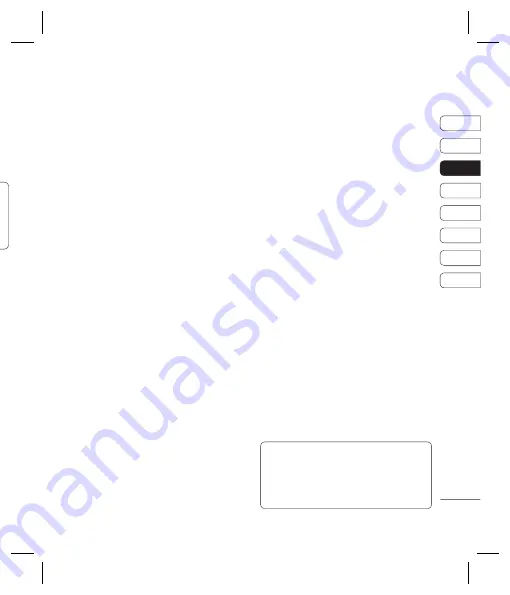
23
01
02
03
04
05
06
07
08
FUNZIONI DI BASE
a
a
Assegnazione di un’immagine a un
contatto
È possibile modifi care l’aspetto delle voci
presenti nella rubrica in modo da potervi
allegare un’immagine.
1
Entra in
Rubrica
e selezionare
Impostazioni
.
2
Selezionare
Visualizza opzioni
, quindi
Con immagine
.
3
Ritornare alla rubrica a selezionare il
contatto al quale si desidera assegnare la
foto.
4
Scegliere
Opzioni
, quindi
Modifica
.
5
Scorrere verso il basso fi no alla sezione
Foto. Premere
Opzioni
e Selezionare
Immagini
o
Nuova immagine
.
Selezionando
Immagini
, è possibile
scegliere un’immagine salvata nella
memoria del telefono. Selezionando
Nuova
immagine
. Il mirino della fotocamera si
aprirà per consentire di scattare una foto
del contatto.
Copia di contatti sulla SIM
È inoltre possibile scegliere di copiare i
contatti dalla scheda SIM al cellulare o dal
cellulare alla SIM.
1
Entra in
Rubrica
e selezionare
Copia
tutto
.
2
Selezionare l’opzione adeguata per copiare
i contatti
SIM>Telefono
o
Telefono>SIM
.
3
Scegliere se conservare i dati originali
oppure se cancellarli.
4
Selezionare
Sì
per confermare.
Cancellazione dell’intera rubrica
1
Entra in
Rubrica
e selezionare
Cancella
tutto
.
2
Selezionare l’opzione adeguata a seconda
che si intenda cancellare la rubrica della
SIM
o del
Telefono
.
3
Selezionare
Sì
per confermare.
4
Immettere la password, la cui impostazione
predefi nita è 0000. Selezionare
OK
.
Visualizzazione delle informazioni
Entra in
Rubrica
e selezionare
Informazioni
.Questo menu consente di
visualizzare i
Numeri di servizio
,
I miei
numeri
e il
Biglietto da visita
.
SUGGERIMENTO
Se ancora non è stato creato
un biglietto da visita, la schermata
Biglietto da
visita
consentirà di svolgere questa operazione.
Selezionare
Nuovo
e inserire i dettagli come se si
stesse creando un nuovo contatto. Scegliere
Salva
.
Summary of Contents for KC550
Page 2: ...Bluetooth QD ID B013915 ...
Page 70: ......
Page 71: ......
Page 77: ...MEMO as ...
Page 78: ...MEMO M ...
Page 149: ...0 ...
Page 155: ...MEMO ...
Page 156: ...MEMO ...
Page 224: ......
Page 225: ......
Page 231: ...MEMO ...
Page 232: ...MEMO ...
Page 295: ......
Page 300: ......
Page 303: ...MEMO ...
Page 304: ...MEMO ...
Page 305: ...MEMO ...
Page 306: ...MEMO ...






























